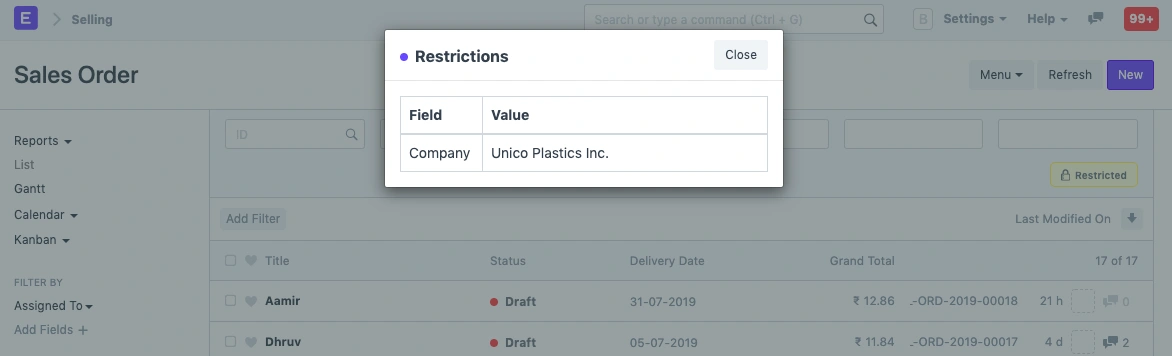ERP Cloud Systems - صلاحيات المستخدمين
صلاحيات المستخدمين
صلاحيات المستخدمين هي وسيلة لتقييد وصول المستخدمين إلى مستندات معينة.
تسمح صلاحيات الأدوار بتحديد وصول كامل (افتراضيًا) إلى نوع المستندات مثل فاتورة المبيعات، الطلبات، العروض، وغيرها. هذا يعني أنه عند تعيين دور مندوب مبيعات لمستخدم ما، فإنه يمكنه الوصول إلى جميع طلبات المبيعات والعروض.
يمكن استخدام صلاحيات المستخدمين لتقييد الوصول إلى مستندات معينة استنادًا إلى الحقول المرتبطة في المستند. على سبيل المثال، إذا كنت تعمل في عدة مناطق وترغب في تقييد وصول بعض مندوبي المبيعات إلى العروض/طلبات المبيعات التي تخص منطقة معينة، فيمكنك القيام بذلك من خلال صلاحيات المستخدمين. يمكن تعيين التقييدات على العميل، المورد، مجموعة العملاء، مجموعة الموردين، إلخ.
تعيين صلاحيات المستخدمين مفيد بشكل خاص عندما ترغب في تقييد الوصول بناءً على:
- السماح للمستخدم بالوصول إلى البيانات التي تخص شركة واحدة
- السماح للمستخدم بالوصول إلى بيانات مرتبطة بعميل أو منطقة معينة
للوصول إلى صلاحيات المستخدمين، اذهب إلى: الصفحة الرئيسية > المستخدمون والصلاحيات > صلاحيات المستخدمين
1. كيفية إنشاء صلاحيات المستخدم
- اذهب إلى قائمة صلاحيات المستخدمين، وانقر على "جديد".
- حدد المستخدم الذي يجب تطبيق القاعدة عليه.
- حدد نوع المستند الذي سيتم السماح به (مثل "الشركة").
- ضمن "القيمة المحددة"، اختر العنصر المحدد الذي تريد السماح به (مثل اسم "الشركة").
- إذا قمت بتحديد "افتراضي"، ستستخدم القيمة المحددة في "القيمة المحددة" بشكل افتراضي لجميع المعاملات المستقبلية من هذا المستخدم. على سبيل المثال، إذا تم تحديد الشركة "Unico Plastics Inc." كـ "القيمة المحددة"، فستكون هذه الشركة هي الافتراضية لجميع المعاملات المستقبلية لهذا المستخدم.
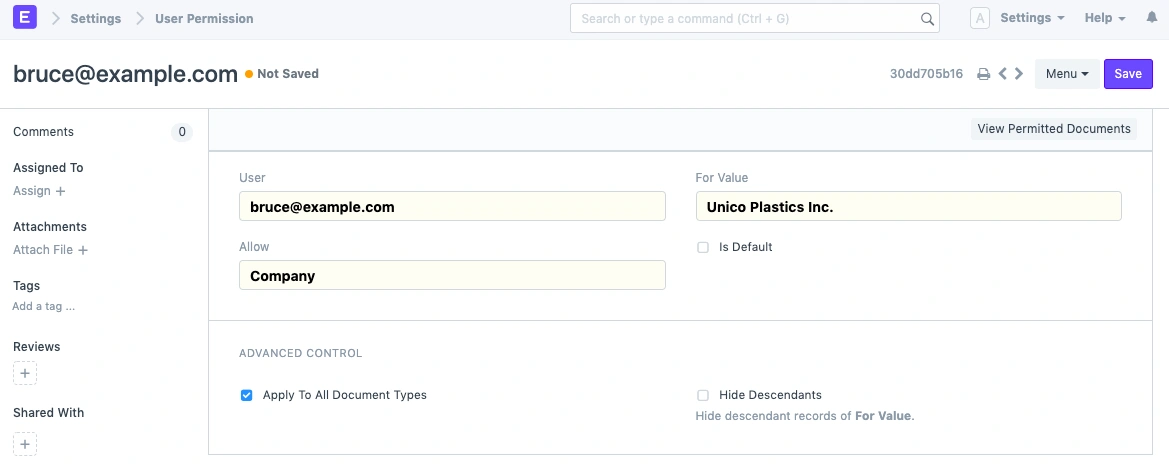
ملاحظة: يمكن تعيين صلاحية مستخدم واحدة فقط كافتراضية لنوع مستند معين لمستخدم محدد.
2. المزيد من إجراءات صلاحيات المستخدم
1.2 التحكم المتقدم
في التحكم المتقدم، يمكنك الحصول على تحكم أفضل حول مكان تطبيق صلاحيات المستخدم.
1.1.2. القابلة للتطبيق
يمكنك اختيار تطبيق صلاحيات المستخدم فقط على نوع مستند محدد عن طريق تحديد نوع المستند بعد إلغاء تحديد مربع "التطبيق على جميع أنواع المستندات". سيتم تطبيق صلاحية المستخدم فقط تحت نوع المستند المحدد في هذه الحالة.
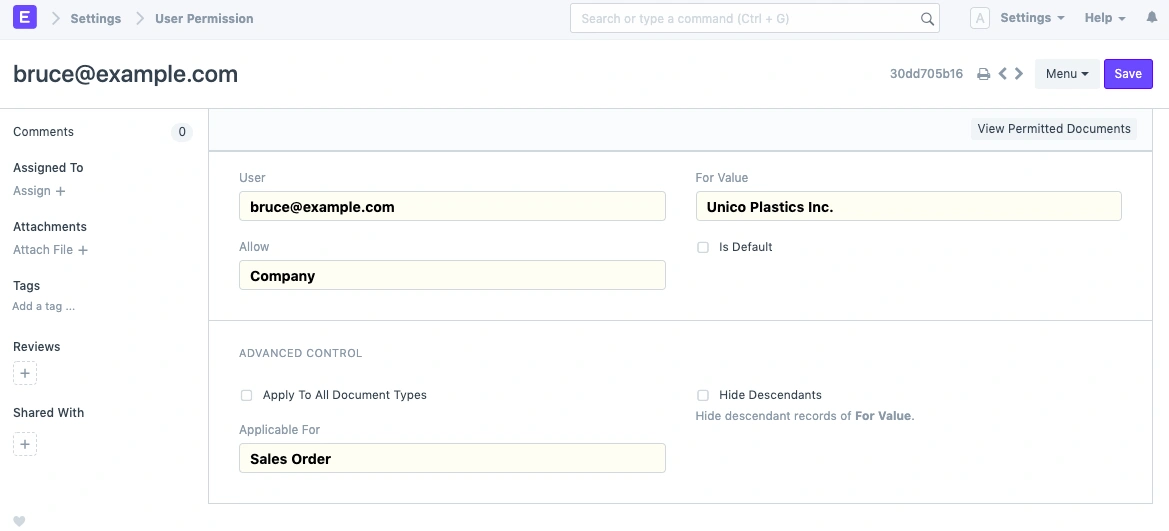
في صلاحية المستخدم المذكورة أعلاه، سيتمكن المستخدم من الوصول فقط إلى طلبات المبيعات للشركة المحددة.
ملاحظة: إذا لم يتم تحديد "القابلة للتطبيق"، سيتم تطبيق صلاحية المستخدم عبر جميع أنواع المستندات المرتبطة.
2.1.2. إخفاء الفرعي
يمكن أن تكون القيمة المسموحة هي نوع مستند يحتوي على عرض شجري، والذي سيكون له سجلات ذات علاقة رئيسية -فرعية .
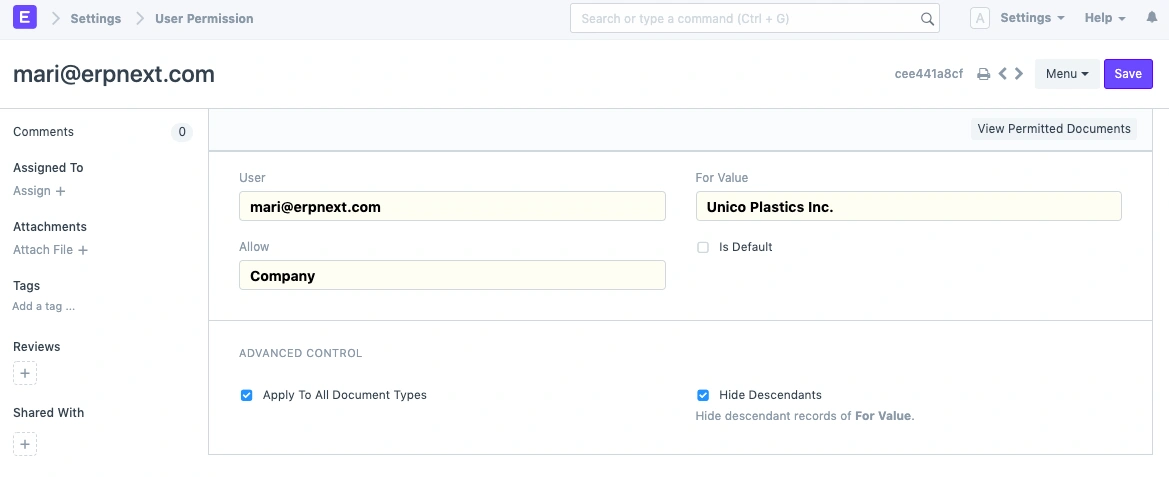
افترض أن "Unico Plastics Inc."، لديها شركة فرعية "Unico Toys". عندما يتم إنشاء صلاحية مستخدم لـ "Unico Plastics Inc."، سيتم منح الصلاحيات أيضًا للفرعي. يظهر "إخفاء الفرعي" فقط عند اختيار نوع مستند ذو عرض شجري. عند تمكين هذا الخيار، لن يتم منح صلاحيات للفرعي. لن يتمكن المستخدم الذي يمكنه عرض سجلات "Unico Plastics Inc." من عرض سجلات "Unico Toys".
2.2 تجاهل صلاحيات المستخدم على بعض الحقول
طريقة أخرى للسماح للمستندات بأن تكون مرئية للجميع والتي تم تقييدها بواسطة صلاحيات المستخدمين هي تحديد "تجاهل صلاحيات المستخدم" على حقل معين عبر تخصيص النموذج.
على سبيل المثال، إذا كنت لا تريد تقييد الأصول لأي مستخدم، حدد "الأصل" في نوع النموذج. ضمن جدول الحقول، قم بتوسيع حقل الشركة وحدد "تجاهل صلاحيات المستخدم".
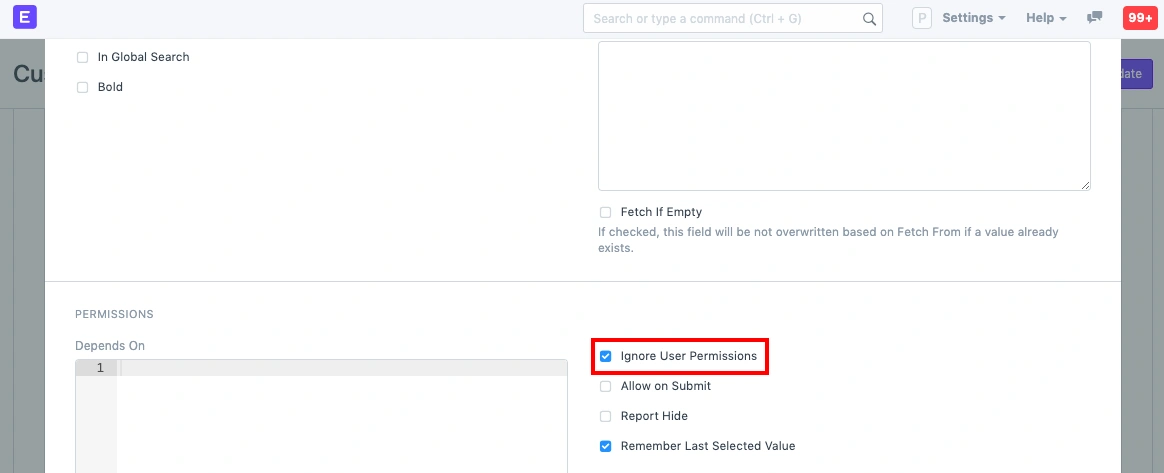
3.2 الصلاحيات الصارمة
عند تعريف صلاحيات المستخدمين لدور معين - يتم تطبيق صلاحيات الدور فقط عندما يتم تعريف صلاحيات المستخدمين. عند عدم وجود صلاحيات مستخدمين لمستخدم معين، يمكن أن يكون هناك تفسيران:
- عرض كل شيء (لا شيء محظور)
- عرض لا شيء (لا شيء مسموح)
يمكنك اختيار كيفية تفسير ذلك كما تريد من خلال تحديد "تطبيق الصلاحيات الصارمة" في صفحة إعدادات النظام.
4.2 فحص كيفية تطبيق صلاحيات المستخدمين
أخيرًا، بعد إنشاء نموذج صلاحيات محكم، وتريد فحص كيفية تطبيقه على مختلف المستخدمين. يمكنك رؤيته عبر تقرير "المستندات المسموح بها للمستخدم". باستخدام هذا التقرير، يمكنك اختيار المستخدم ونوع المستند ومعرفة المستندات التي يمكن للمستخدم الوصول إليها.
تحديد مربع "عرض الصلاحيات" سيعرض مستويات الوصول مثل القراءة/الكتابة/الإرسال وغيرها.
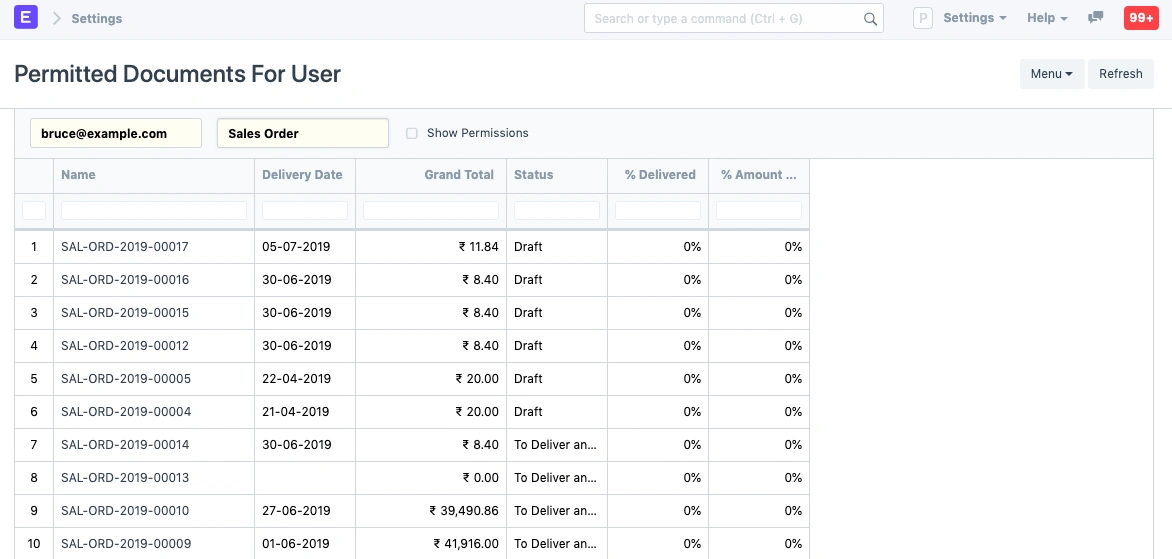
ملاحظة: إذا لم تتمكن من الوصول إلى امر البيع أو أي نوع مستند آخر في هذه القائمة، تأكد من تعيين الأدوار بشكل صحيح.
على سبيل المثال، يتم تقييد وصول المستخدم إلى الشركة "Unico Plastics Inc."